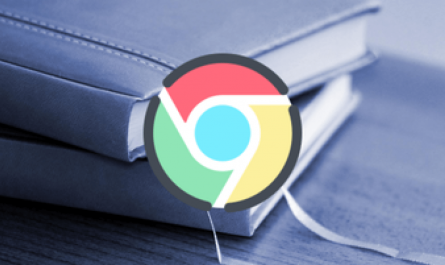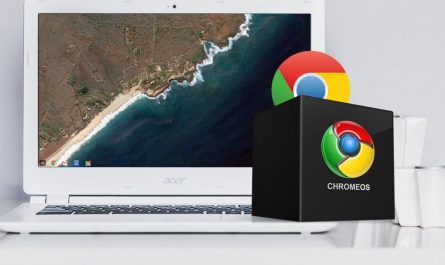Даже после начала продаж игровой консоли PlayStation 5 модель PlayStation 4 остаётся весьма популярной. Каждый день миллионы её обладателей запускают разные игры, смотрят фильмы и т.д. Однако, любое устройство может выйти из строя. Пусть это происходит не слишком часто, иногда PS4 отказывается запускаться или зависает. Когда такое случается, следует загрузить консоль в безопасном режиме.
Безопасный режим часто применяется как инструмент диагностики для решения программных проблем и устранения неполадок без вмешательства со стороны сторонних приложений.
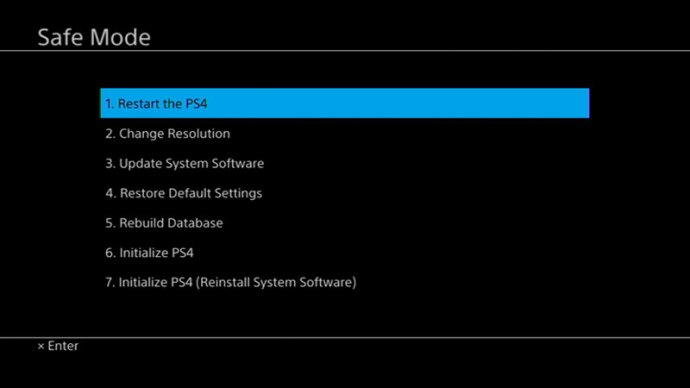
Запуск безопасного режима PS4 должен рассматриваться как последнее средство решения проблемы. Если консоль не включается как обычно, безопасный режим становится единственным вариантом. Если у вас Mac или iPhone, вы можете обладать опытом загрузки в безопасном режиме. Необходимо нажать и удерживать кнопку питания.
Как запустить безопасный режим на PS4
Примечание: прежде чем загружаться в безопасном режиме, убедитесь в работоспособности всех портов USB. Когда безопасный режим будет загружен, потребуется повторно подключить контроллер. Если разъём USB не работает, придётся ремонтировать консоль, чтобы контроллер заработал.
- Полностью выключите PS4. При нажатии на кнопку питания индикатор должен несколько раз мигнуть, прежде чем устройство будет выключено.

- Нажмите и удерживайте кнопку питания для включения. Будет звуковой сигнал и ещё один через 7 секунд после первого. После этого отпустите кнопку питания.
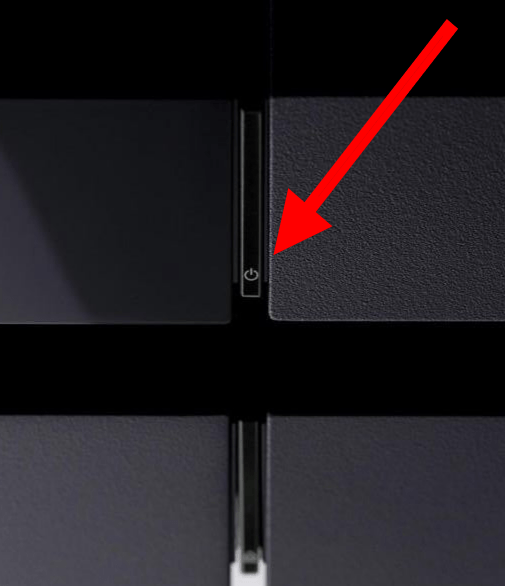
- Консоль должна загрузиться в безопасном режиме. Подсоедините контроллер и нажмите на кнопку PS4. Для управления консолью следует убедиться, что у вас есть контроллер DualShock, подключенный к консоли через USB.

Для выхода из безопасного режима выключите консоль и включите снова как обычно. PlayStation загрузится в нормальном режиме.
Как работает безопасный режим PS4
Когда безопасный режим загружен, вы увидите несколько опций:
- «Перезагрузка» позволяет загружать консоль в нормальном режиме (если возможно).
- «Изменить разрешение» заставляет поменять разрешение на 480p при следующей загрузке.
- «Обновить системное программное обеспечение» обновляет прошивку через USB-диск, компакт-диск, интернет.
- «Восстановить настройки по умолчанию» возвращает устройство к первоначальным настройкам с сохранением пользовательских данных.
- «Перестроить базу данных» сканирует диск и выполняет повторную индексацию его содержимого.
- «Инициализировать PS4» стирает все данные с консоли и приводит её в состояние, в каком она была перед покупкой.
Безопасный режим может помочь, если возникли проблемы с обновлением устройства. Загрузка в безопасном режиме позволит продолжить использовать PS4, но не всегда это срабатывает.
PS4 постоянно загружается только в безопасном режиме
Некоторые владельцы консоли сообщали, что она зависает в цикле загрузки безопасного режима. Это значит, что консоль не может загрузиться в обычном режиме. Если вы столкнулись с такой проблемой, попробуйте следующие действия.
-
Подключите к PS4 контроллер зарядным кабелем USB
Когда PS4 не может выйти из безопасного режима, с перезагрузкой или без, первым делом следует подключить к консоли контроллер при помощи кабеля для подзарядки. Когда контроллер надёжно подключен, выберите команду выхода из безопасного режима.

Иногда кабель USB не может как следует подключиться к консоли, чаще всего из-за износа его внутренних компонентов. Кажется, что он надёжно подключен к консоли, но на самом деле хорошего контакта нет. Попробуйте использовать другой кабель для подключения контроллера к консоли и попытайтесь выйти из безопасного режима.
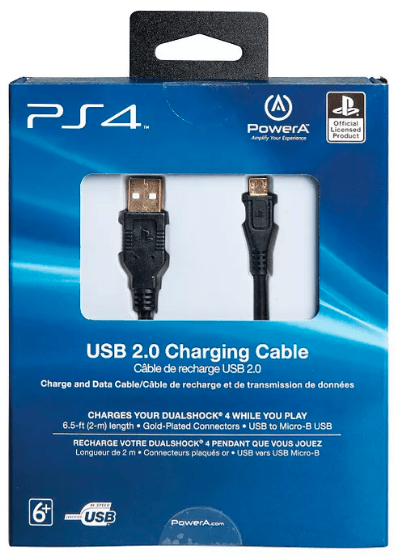
-
Выключите PS4 на 20 минут
Постоянная загрузка безопасного режима PS4 может раздражать. Когда прямое подключение к консоли не решает проблему, выключите её минимум на 20 минут. Иногда устройству требуется остыть и как следует перезагрузиться.
После загрузите устройство в безопасном режиме. Проверьте наличие обновлений https://www.playstation.com/ru-ru/support/hardware/ps4/system-software/. Они могут содержать исправления возможных ошибок, новую функциональность и улучшать производительность. Во многих случаях именно обновления решают проблемы в работе PS4.
-
Выполните сброс настроек до заводских
Наконец, есть возможность произвести полный сброс PS4. Если она зависла в цикле непрерывной загрузки безопасного режима, вы можете сбросить настройки устройства до заводских.
Этот вариант удаляет с консоли все данные, игры, сохранения игр и профиль. При следующей загрузке консоли нужно будет войти в свою учётную запись PlayStation, введя логин и пароль. Можно будет заново скачать все купленные вами ранее игры из магазина.
-
Скачивание обновлений PS4 через USB
Иногда зависание в цикле загрузки происходит, если не удалась попытка установить обновление. Скачайте последние обновления для PS4 и попробуйте установить их с USB-носителя. Если не получится, задействуйте файл переустановки. Он устанавливает системное программное обеспечение, которое могло быть повреждено при неудачной попытке установить обновление. Если использовать файл переустановки, будет выполнен сброс настроек до заводских и все данные будут удалены.
Вопросы и ответы по безопасному режиму PS4
Что делать, если не получается загрузить безопасный режим?
Сначала не помешает проверить, что все кабели подключены к консоли как следует. Если безопасный режим всё равно не загружается, можно зайти на сайт ремонта и замены PlayStation для получения дополнительной помощи.
Проблемы могут быть связаны конкретно с вашим экземпляром консоли. В таком случае нужна персональная помощь на указанном выше сайте.
Контроллер не подключается в безопасном режиме, что делать?
У некоторых пользователей бывают проблемы с безопасным режимом и работой контроллера. Для начала нужно подключить контроллер к одному из разъёмом USB после загрузки безопасного режима. Процесс связывания происходит, когда подключение USB посылает информацию от контроллера к консоли.
Если контроллер заряжается (в противном случае используйте другой порт USB или проверьте консоль на наличие неисправных компонентов), причиной неполадки может быть кабель. Если у вас остался кабель из комплекта поставки консоли, используйте его. Если вы приобрели другой, попробуйте ещё один. Нужен кабель с возможностью не только подзарядки, но и передачи данных.
Бывает сложно различить два этих вида кабелей. Обычно на кабеле с возможностью передачи данных оболочка толще.
Как выйти из безопасного режима PS4?
После устранения неполадок в работе PS4 перезагрузите консоль. Если она снова будет загружаться в безопасном режиме, используйте описанные выше рекомендации по выходу из цикла загрузки в безопасном режиме.